ここからは、LXTerminalやテキストエディタに呪文を打込むので、ひとつひとつゆっくりやっていきましょう。
ここから説明
目次
- 1 sudoから始まるのはLXTerminalに打込む呪文
- 2 Raspberry Pi OSで、インターネットのブリッジ接続の設定
- 3 ではやっていこう!
- 4 LXterminalにコマンド入力
- 5 ここからLXterminalに戻ってコマンド入力
- 6 GNU nano 5.4が立ち上がる。以下を追記
- 7 MACアドレスの確認方法【arp -a】のコマンドで確認
- 8 ここからLXterminalに戻ってコマンド入力
- 9 GNU nano 5.4が立ち上がる。
- 10 GNU nanoが立ち上がる
- 11 LXterminalにコマンド入力
- 12 ラズベリーパイが再起動する。
- 13 再起動したら、ブラウザから【192.168.137.10】にアクセス
- 14 mosaicのwebインターフェイスで、NTRIPの通信を確認。
sudoから始まるのはLXTerminalに打込む呪文
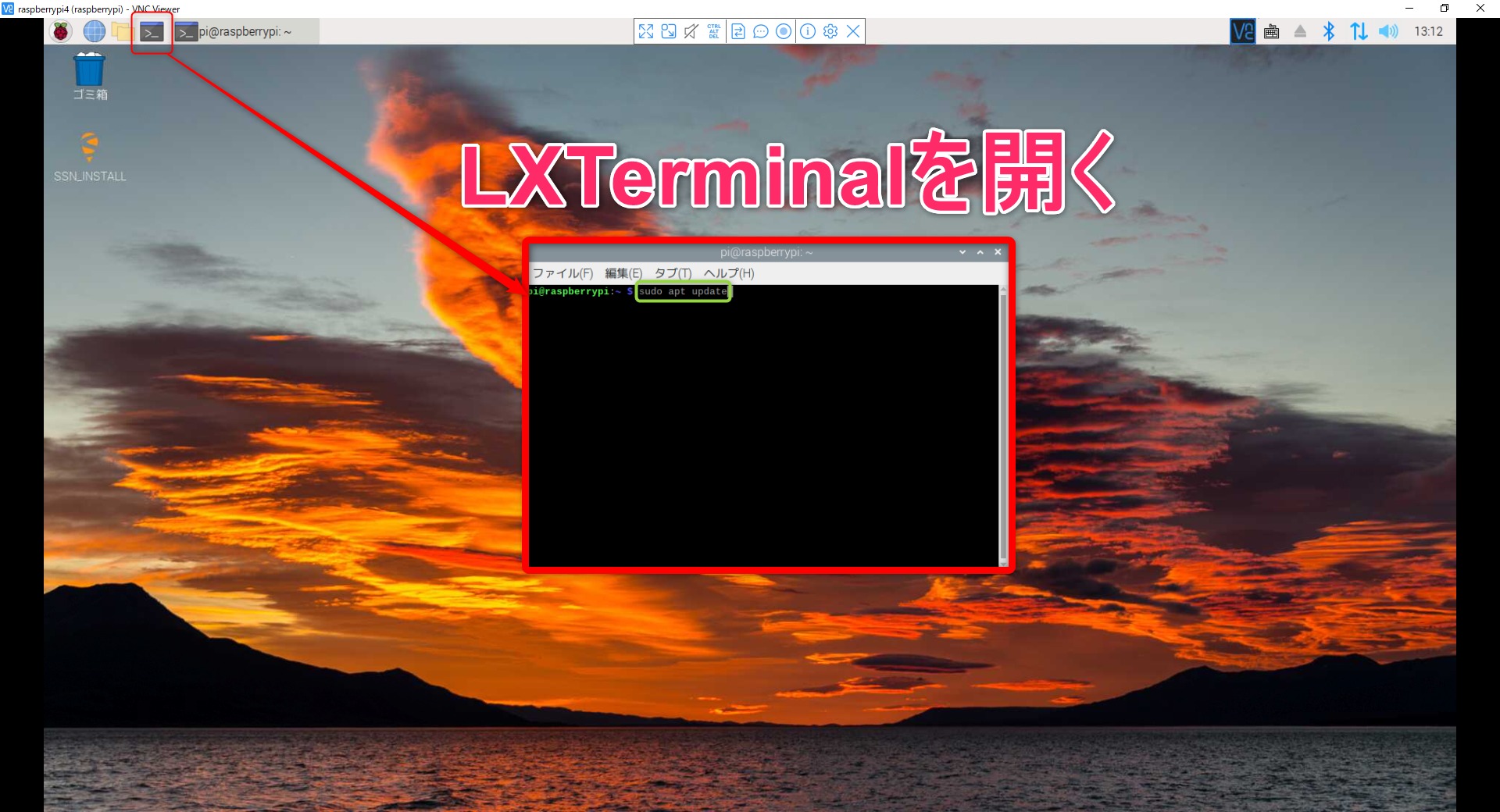
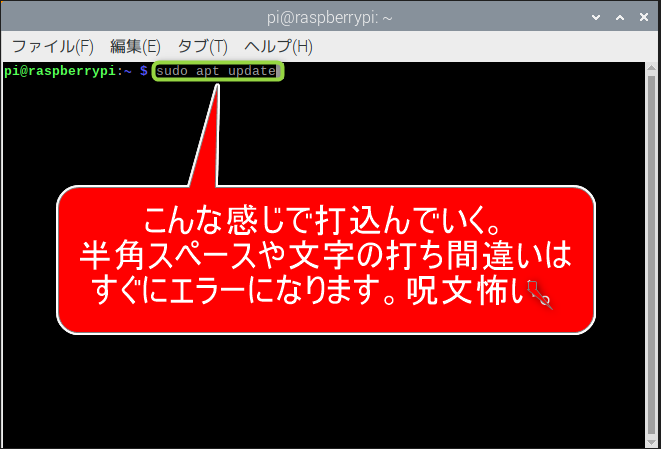
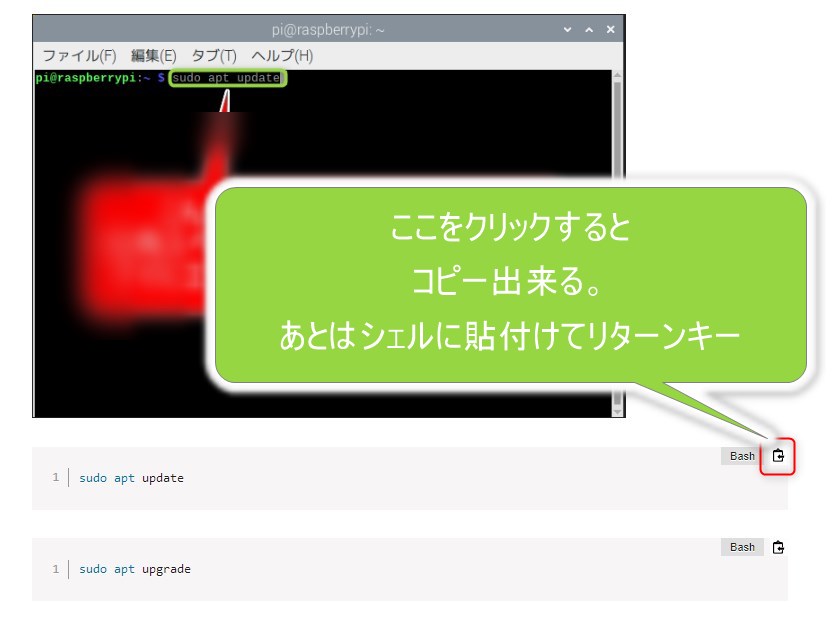
呪文はコピーして使おう。
Raspberry Pi OSで、インターネットのブリッジ接続の設定
・Raspberryのブラウザで、このページを表示する。
・LXterminalを起動する。
ラズパイのブラウザを開いて、このページを表示しよう。
このページに書いてあるコマンドをコピーして、LXTerminalに貼付けていくと、手で打込まなくていいよ。
コマンドを貼付けたらEnterで実行するだけだね。
ちなみにGNU nano エディタってのは、テキストを編集するだけだから、コマンドの実行とは違うんだよ。
テキストの編集だから、上書き保存(Ctrl+OしてEnter)
して終了(Ctrl+X)だね。
LXTerminalはコマンドを実行する場所で、
nanoエディタはwindowsでいうメモ帳の事か!理解した。
ブラウザにこのページが表示されて、LXterminalを起動したら準備OK。
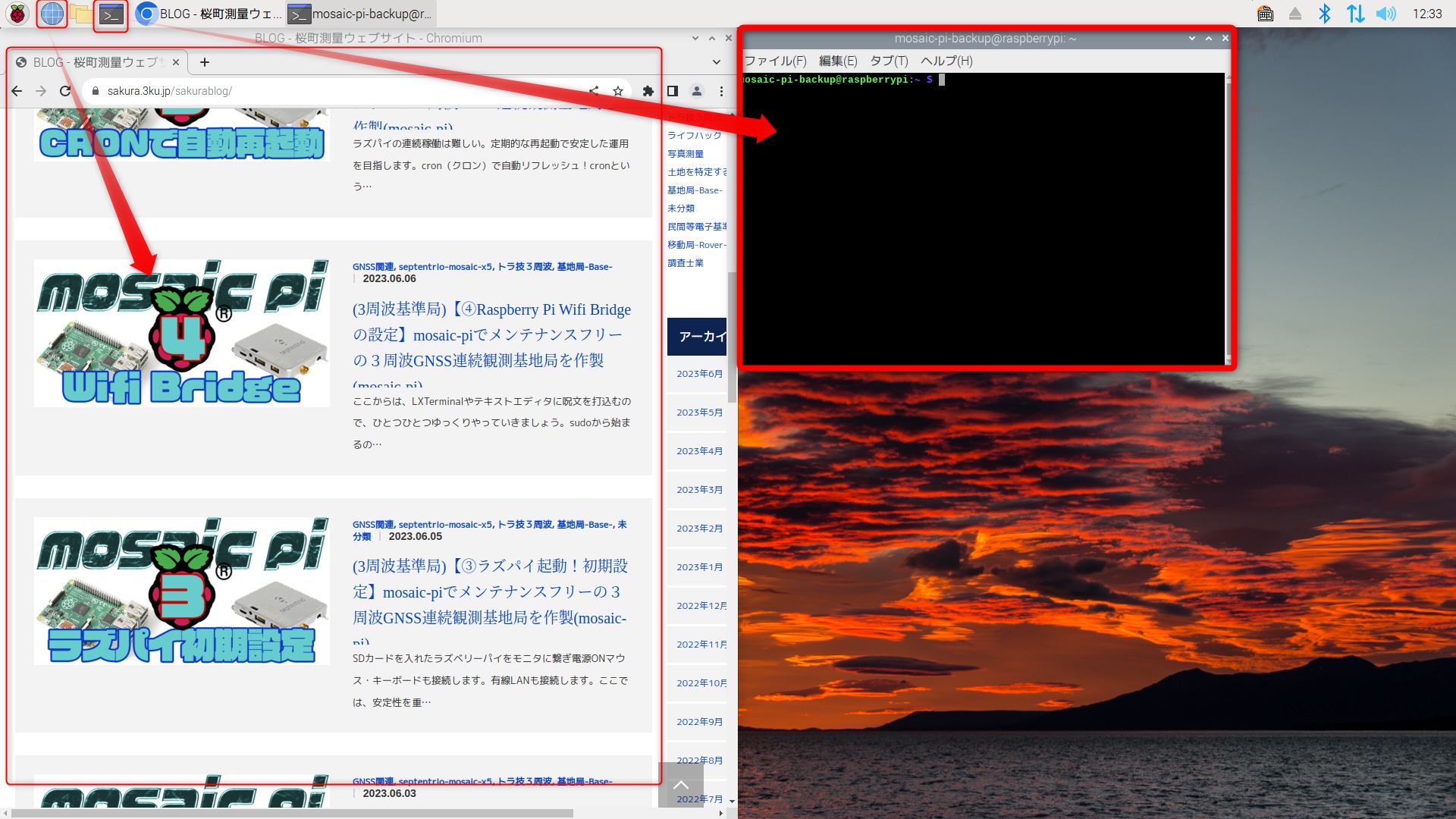
コマンドはクリックしてコピー。
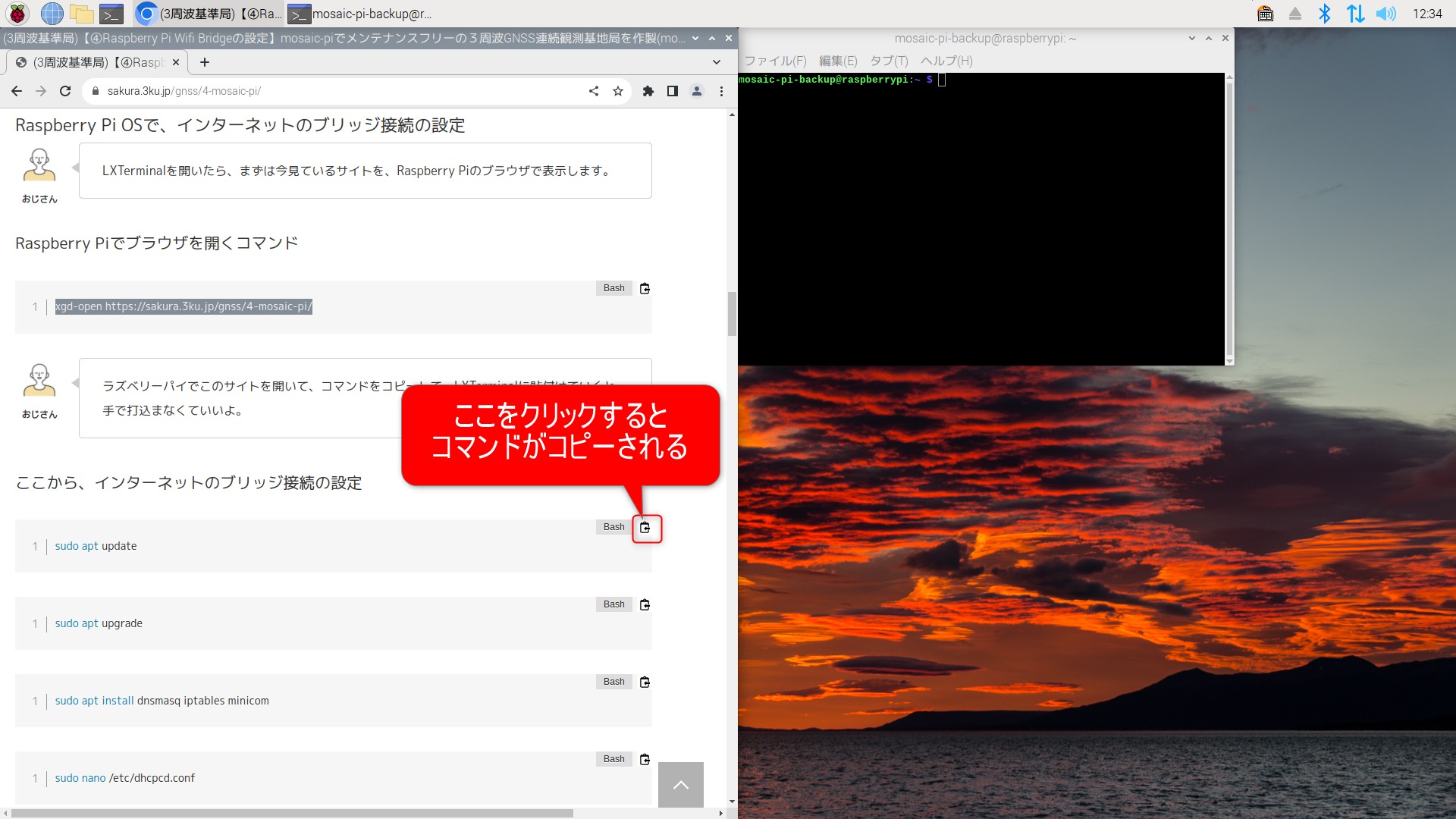
LXterminalに貼付け(右クリック→貼付け)したら、Enterキーで実行する。
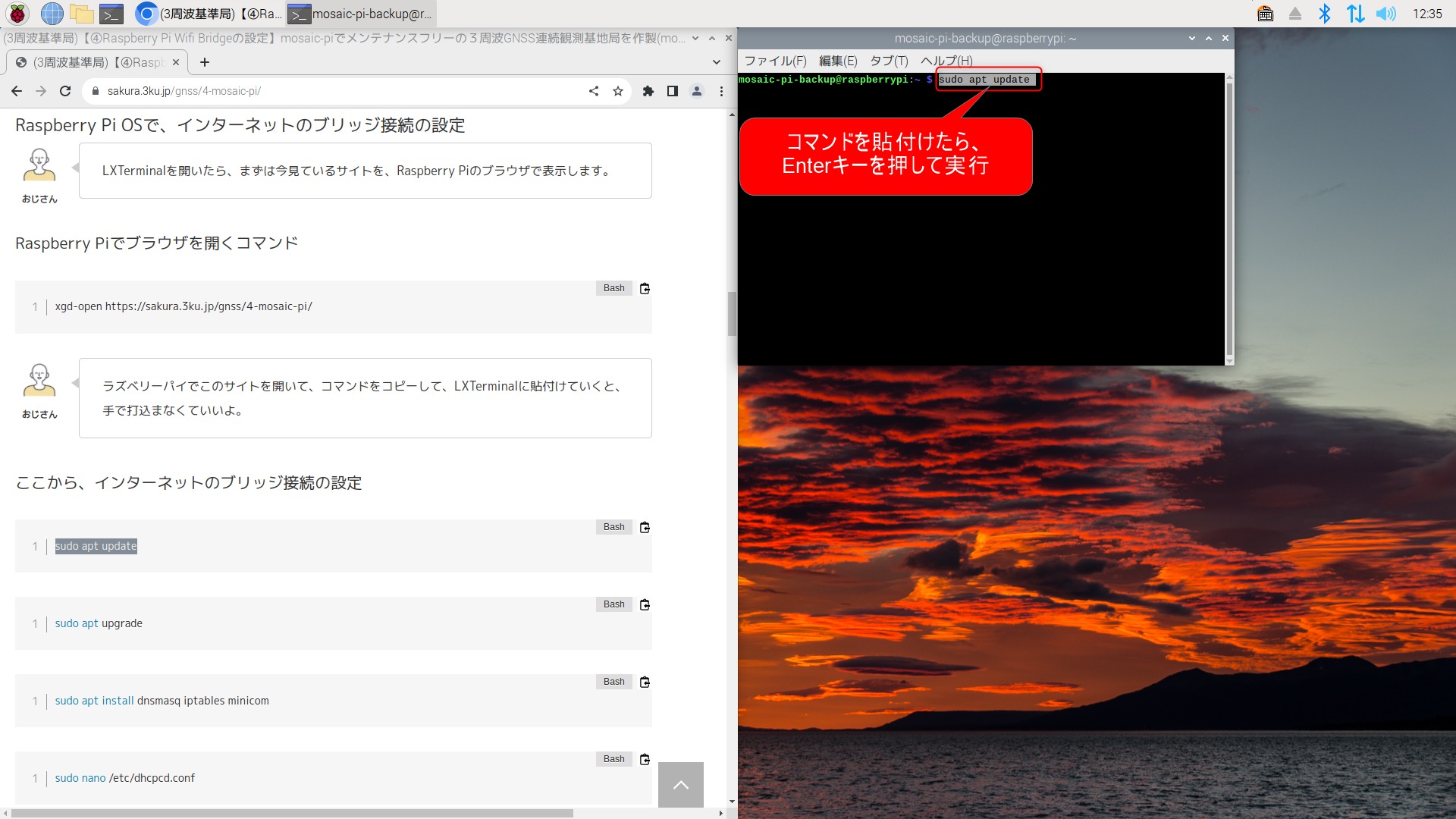
説明ここまで
ではやっていこう!
LXterminalにコマンド入力
sudo apt updatesudo apt upgradesudo apt install dnsmasq iptables minicomsudo nano /etc/dhcpcd.conf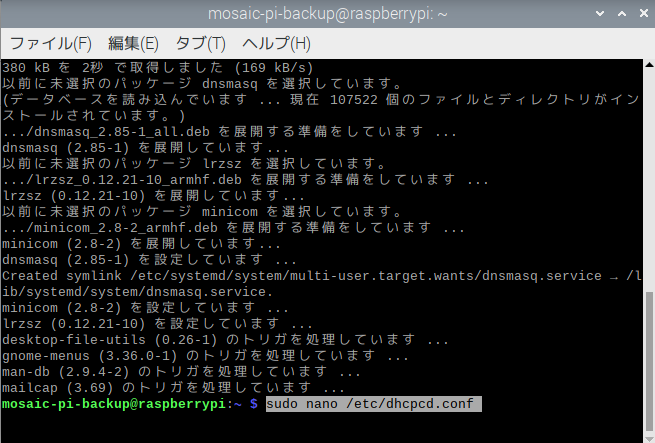
GNU nano 5.4エディターが立ち上がるので編集する。
nano editor は テキストエディタです。
GNU nano 5.4エディターはこんな感じ
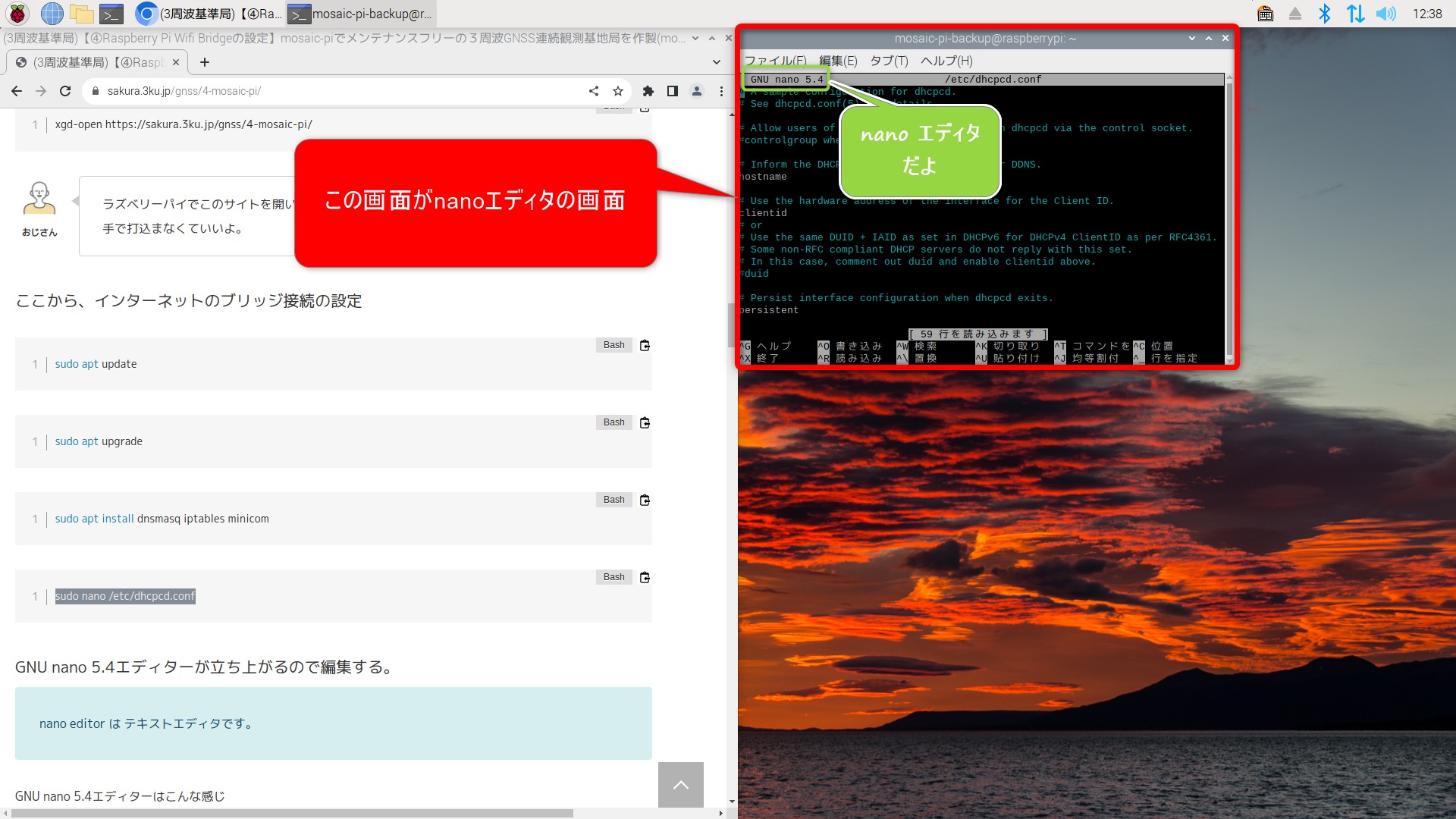
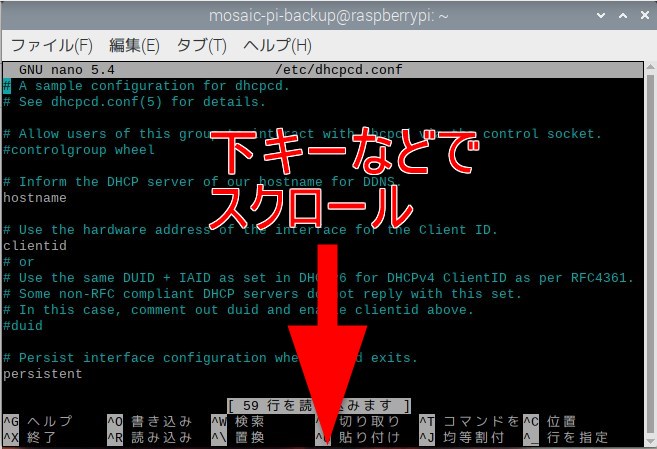
一番下までスクロール(マウスホイールや下キー)し、以下を追記
interface usb0
static ip_address=192.168.137.1/24
static routers=192.168.137.0追記したらCtrl+O
そしてEnterで書込まれる。
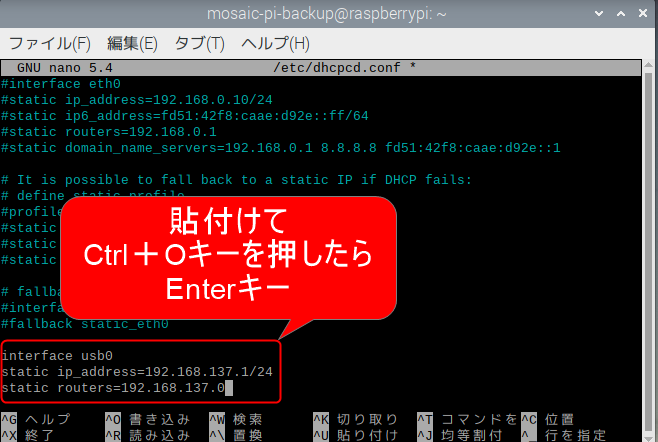
Ctrl+Xでnanoエディタの終了。
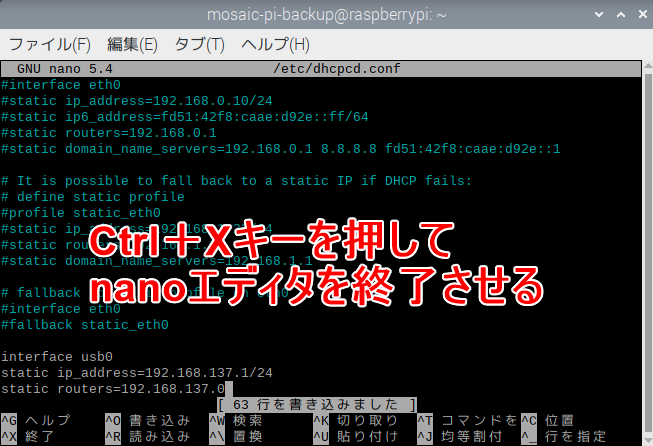
ここからLXterminalに戻ってコマンド入力
sudo service dhcpcd restartsudo mv /etc/dnsmasq.conf /etc/dnsmasq.conf.origsudo nano /etc/dnsmasq.conf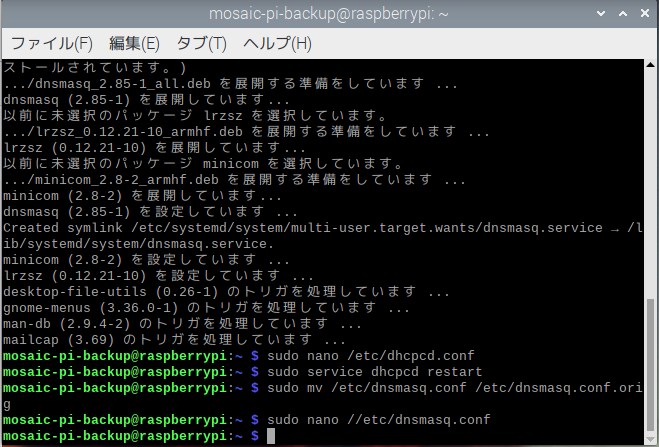
GNU nano 5.4が立ち上がる。以下を追記
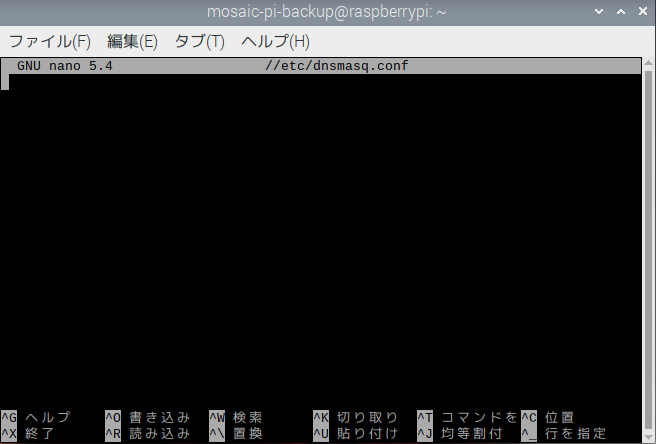
interface=usb 0 # Use interface usb0
listen-address=192.168.137.1 # Specify the address to listen on
bind-dynamic # Bind to the interface
server=8.8.8.8 # Use Google DNS
domain-needed # Don't forward short names
bogus-priv # Drop the non-routed address spaces.
dhcp-range=192.168.137.50,192.168.137.53,12h # IP range and lease time
dhcp-host=56:1d:69:ea:93:f1,192.168.137.10,mosaic,infinite一番下の行
dhcp-host=56:1d:69:ea:93:f1
上記ハイライト部分はmosaicのMACアドレスです。
mosaic-go X5モジュール評価版はテストモデルなので、どうやらMACアドレスは同じ模様。
MACアドレスが相違する場合(通常は重複しない)は、ここを合わせて下さい。
MACアドレスの確認方法【arp -a】のコマンドで確認
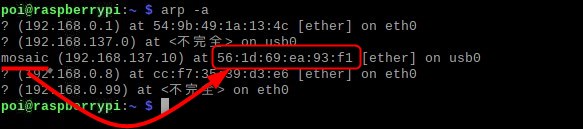
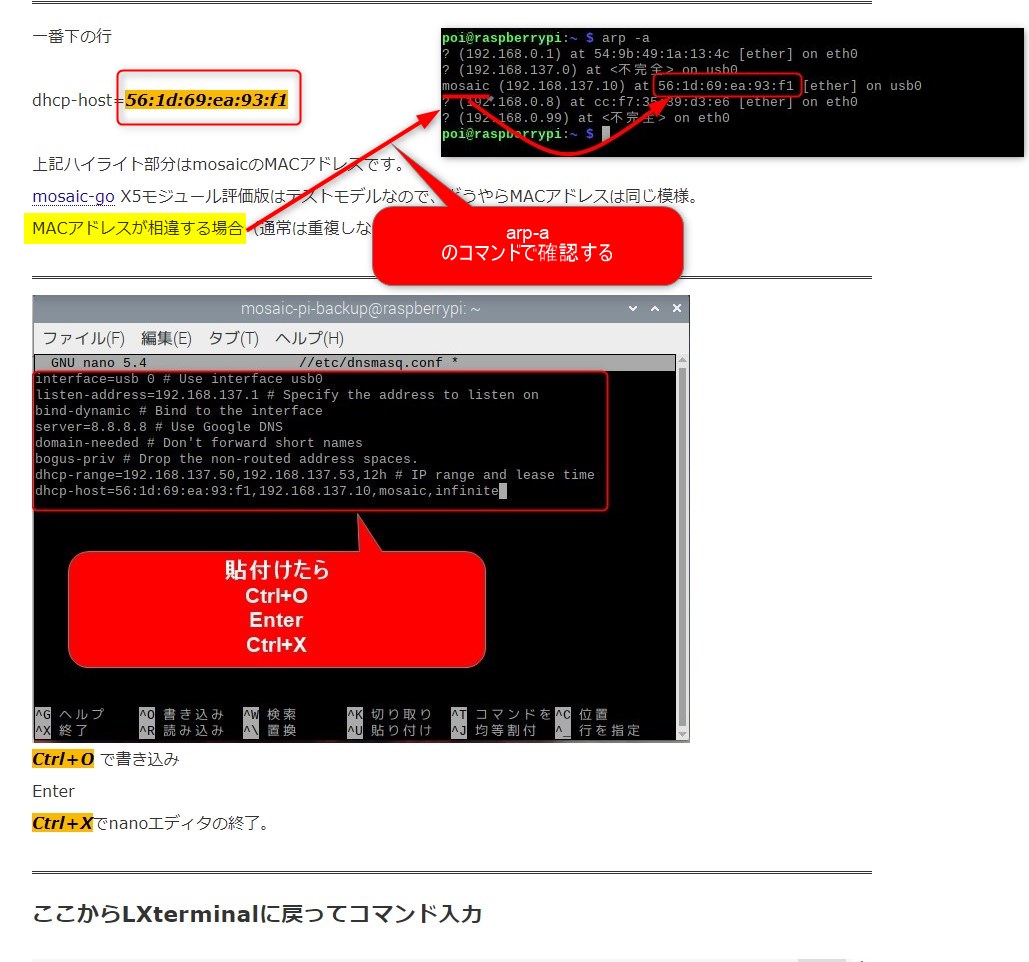
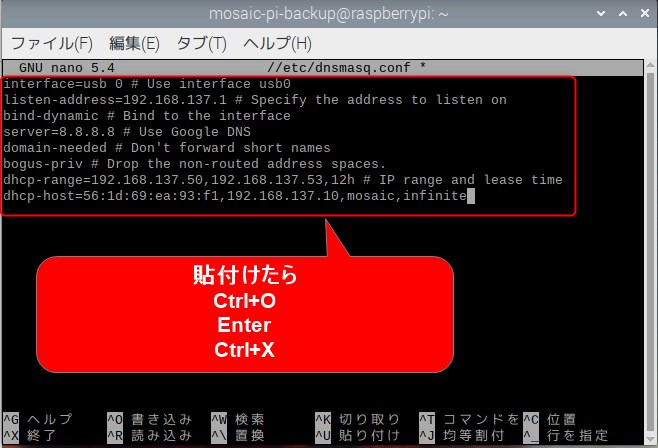
Ctrl+O で書き込み
Enter
Ctrl+Xでnanoエディタの終了。
ここからLXterminalに戻ってコマンド入力
sudo nano /etc/sysctl.confGNU nano 5.4が立ち上がる。
※ここは追記ではない。
#net.ipv4.ip_forward=1
の場所を探して、#だけを消すという作業
27回下キーを押すと見つかるよ。Deleteキーで消してね。
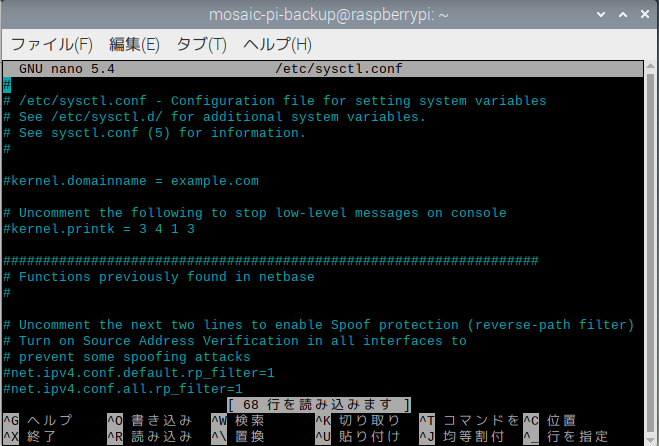
【#net.ipv4.ip_forward=1】の箇所を探す。
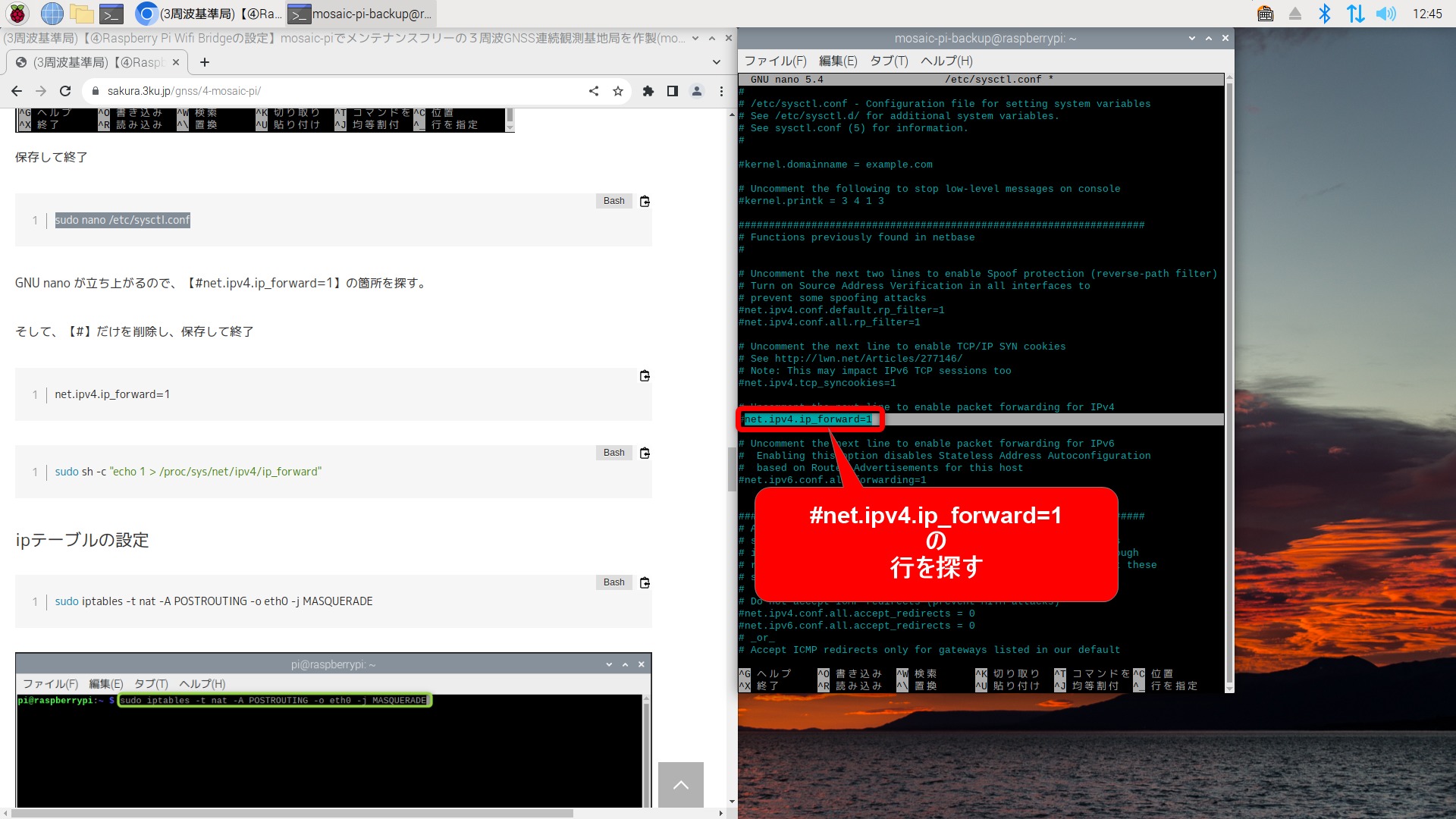
そして、【#】だけを削除し、保存して終了
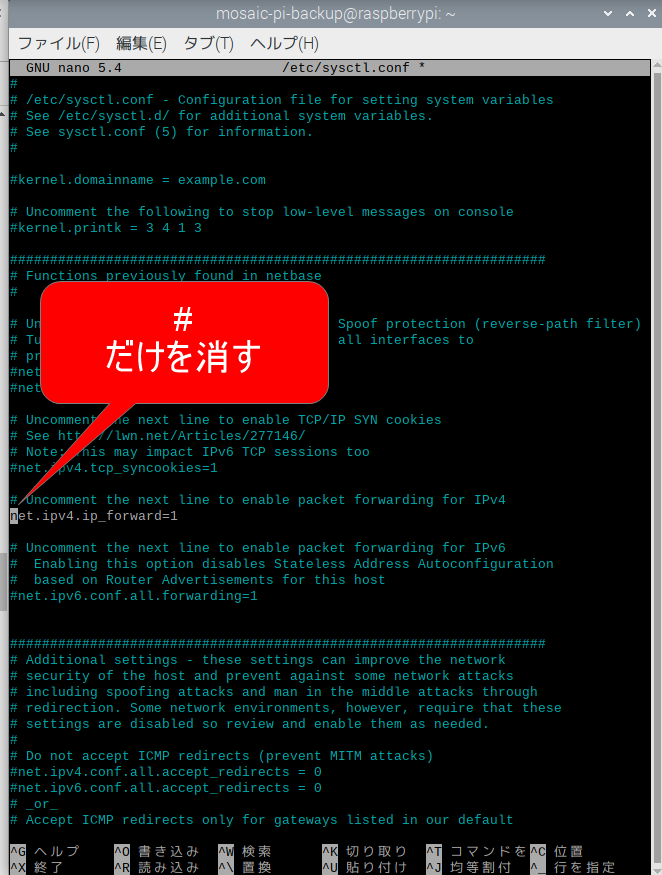
Ctrl+O で書き込み
Enter
Ctrl+Xでnanoエディタの終了。
LXterminalにコマンド入力
sudo sh -c "echo 1 > /proc/sys/net/ipv4/ip_forward"
sudo iptables -t nat -A POSTROUTING -o eth0 -j MASQUERADEsudo iptables -t nat -A POSTROUTING -o wlan0 -j MASQUERADE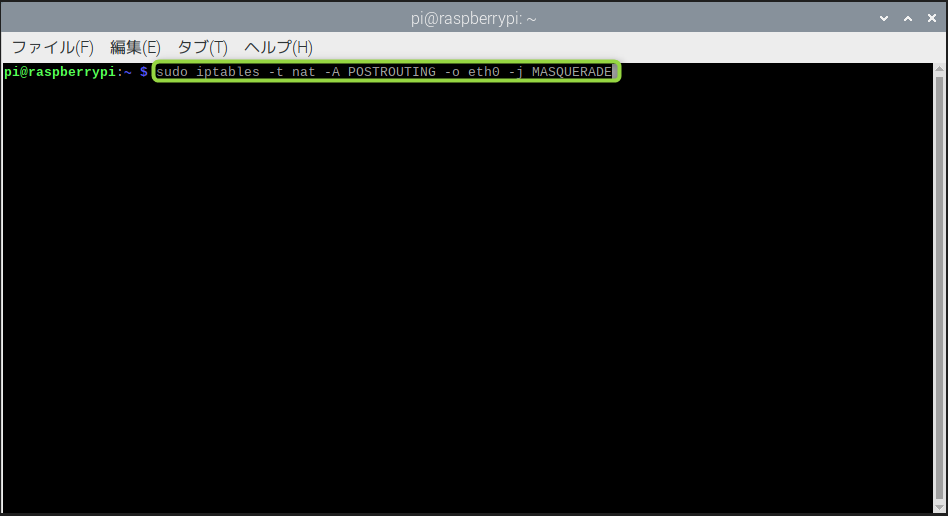
sudo iptables -A FORWARD -i eth0 -o usb0 -m state --state RELATED,ESTABLISHED -j ACCEPTsudo iptables -A FORWARD -i wlan0 -o usb0 -m state --state RELATED,ESTABLISHED -j ACCEPT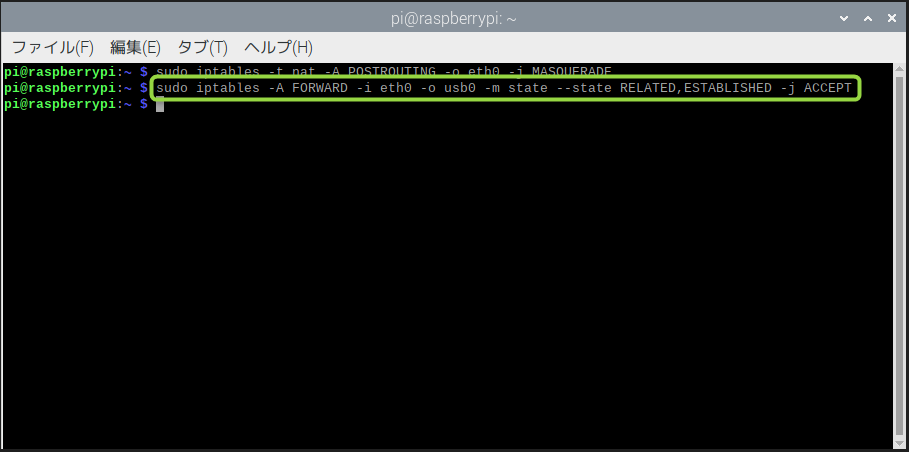
sudo iptables -A FORWARD -i eth0 -o usb0 -j ACCEPTsudo iptables -A FORWARD -i wlan0 -o usb0 -j ACCEPT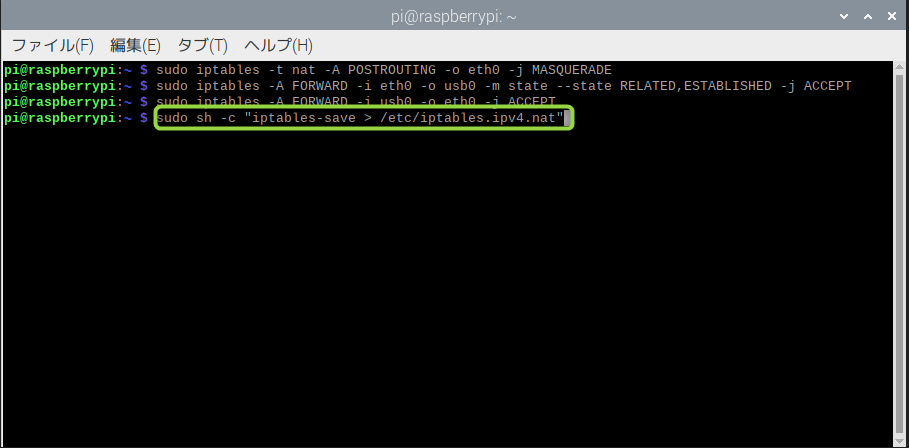
sudo sh -c "iptables-save > /etc/iptables.ipv4.nat"sudo nano /etc/rc.local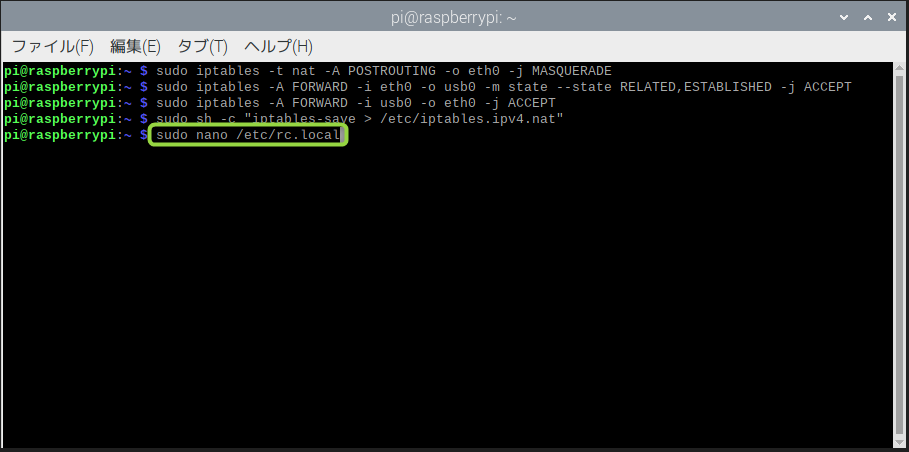
GNU nanoが立ち上がる
#fi の下、exit 0 の上に行を追加する
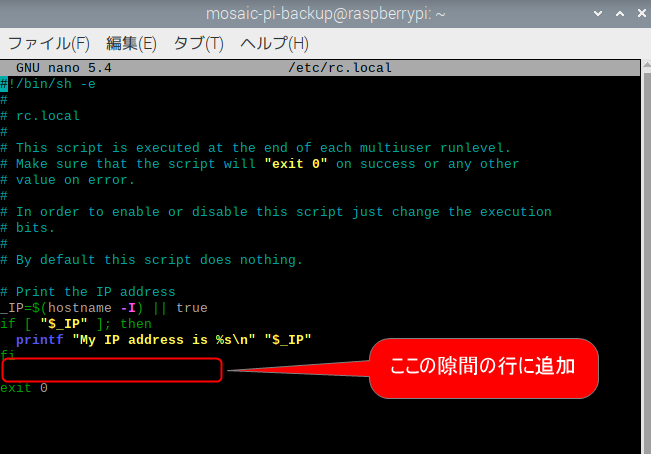
iptables-restore < /etc/iptables.ipv4.nat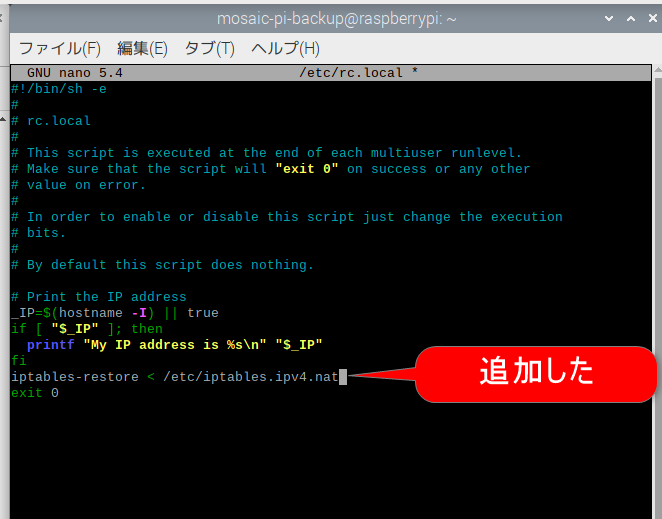
Ctrl+O で書き込み
Enter
Ctrl+Xでnanoエディタの終了。
LXterminalにコマンド入力
sudo service dnsmasq start次のコマンドを実行したら、ラズベリーパイが再起動する。
sudo rebootラズベリーパイが再起動する。
再起動したら、ブラウザから【192.168.137.10】にアクセス
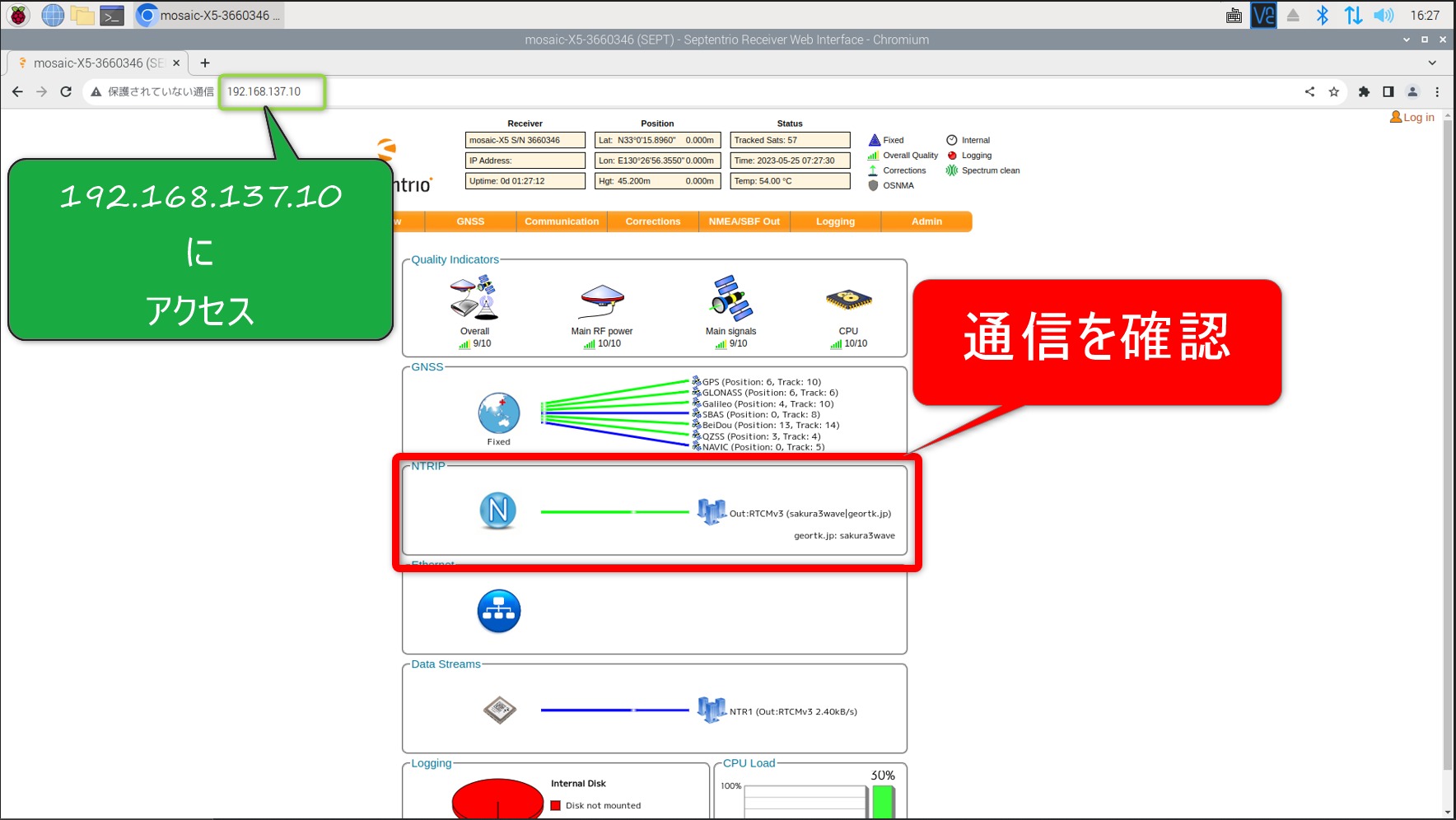
mosaicのwebインターフェイスで、NTRIPの通信を確認。
mosaic-goの設定が未了の場合は、ここでmosaicの設定を行う。
mosaic-goの設定はこちら
→(septentrio mosaic-x5)mosaicのWebUIで基準局NTRIP配信( 格安3周波受信機)
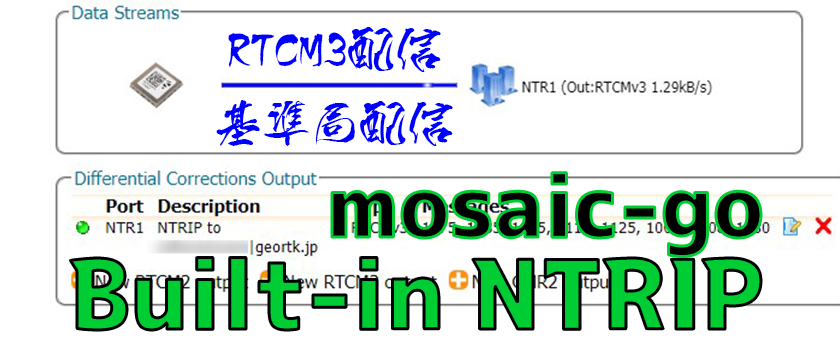

出来た時はこんな感じでうれしい。



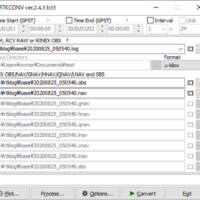
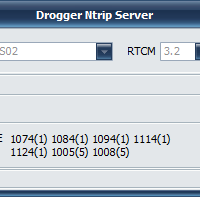

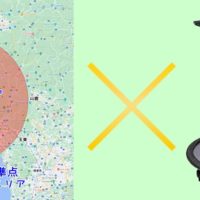





この記事へのコメントはありません。